Excelで大きな表を扱っていると、スクロールしたときに
「あれ、このデータ何の項目だっけ?」
と見出しが見えなくなって困った経験はありませんか?
特に、大量のデータを更新しているとき、行や列のタイトルが見えないと作業効率がガクッと落ちてしまいますよね。
でも大丈夫!
Excelには、そんな悩みを一瞬で解決してくれる「ウィンドウ枠の固定」という超便利な機能があるんです。
この記事では、「ウィンドウ枠の固定」の基本的な使い方から、あなたの作業内容に合わせた応用テクニックまで、画像を使ってわかりやすく解説していきます。
これを読めば、もう二度と「見出し迷子」になることなく、サクサクと表の更新作業を進められるようになりますよ!
ぜひ最後まで読んで、今日からあなたのExcel作業を劇的に効率アップさせましょう!
なぜ「ウィンドウ枠の固定」が必要なの?見出しが見えないイライラを解決!
Excelでデータ入力や確認をしているとき、こんな経験はありませんか?

縦に長い表をスクロールしていると、1行目のタイトルが見えなり「これ、何の数値だっけ…?」と何度も上に戻ってしまう。

横に長い表を右にスクロールしたら、A列の「商品名」や「顧客ID」が見えなくなって、どの商品の情報を見ているのか分からない!。
このような「見出しが見えない」問題は、作業効率を著しく低下させ、入力ミスにも繋がりかねません。
「ウィンドウ枠の固定」は、まさにこの「見出しが見えない」という問題を解決するための機能です。
見出しとなる特定の行や列を常に画面に表示させておくことで、どれだけスクロールしても常に項目を確認しながら作業を進めることができるようになります。
まさに、大きな地図を見るときに、現在地を示す目印が常に表示されているようなイメージですね!
「ウィンドウ枠の固定」の種類と使い方を徹底解説!
「ウィンドウ枠の固定」には、大きく分けて3つの方法があります。
あなたの表の形や、固定したい範囲に合わせて使い分けましょう。
【基本のキ】「先頭行の固定」で縦長データを見やすく!
一番よく使うのが、この「先頭行の固定」です。
表の1行目に見出しがある場合、これを固定しておけば、どれだけ下にスクロールしても常に項目名が見えるようになります。
こんな時に便利!
売上データや顧客リストなど、縦に長いデータを取り扱うとき
1行目に「日付」「商品名」「金額」などの見出しがある表
具体的なデータの例を見てみましょう!
ここでは、シンプルな売上データを使って解説します。
| 月日 | 商品名 | 単価 | 数量 | 売上金額 | 担当者 | 備考 |
| 2024/01/01 | ノートPC | 120000 | 1 | 120000 | Aさん | |
| 2024/01/01 | モニター | 30000 | 2 | 60000 | Bさん | |
| 2024/01/02 | プリンター | 45000 | 1 | 45000 | Cさん | |
| 2024/01/02 | キーボード | 5000 | 3 | 15000 | Aさん | |
| 2024/01/03 | マウス | 2000 | 5 | 10000 | Bさん | |
| … | … | … | … | … | … | … |
(以降、データが数百行続くイメージです)
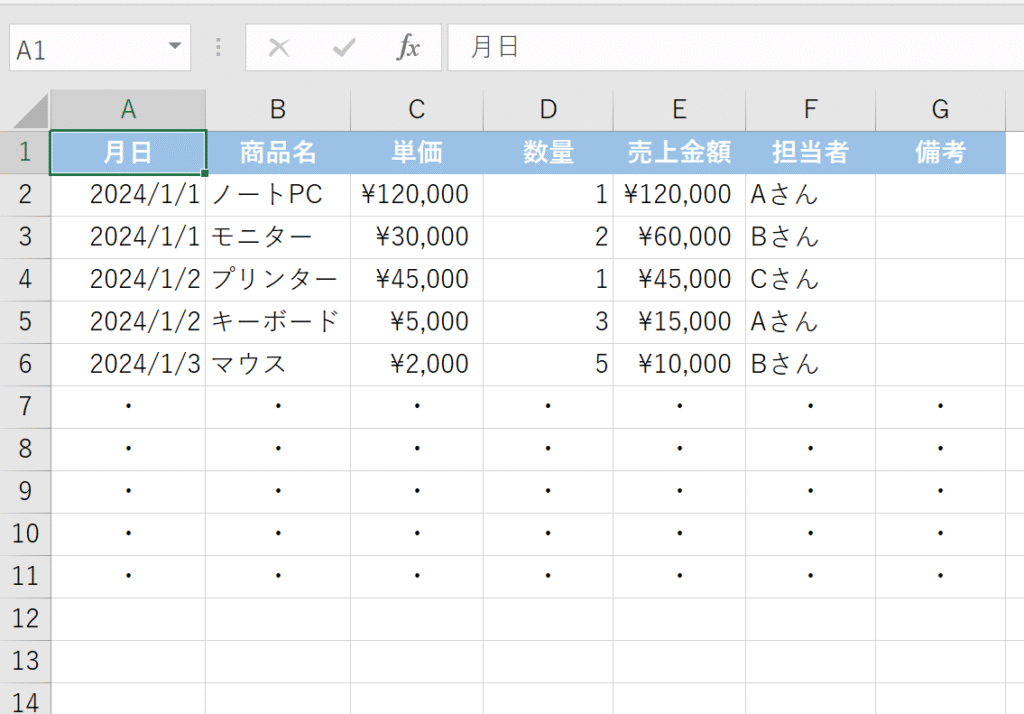
設定手順
- Excelシートを開く
- 「表示」タブをクリック
- 「ウィンドウ枠の固定」をクリック
- ドロップダウンメニューから「先頭行の固定」を選択
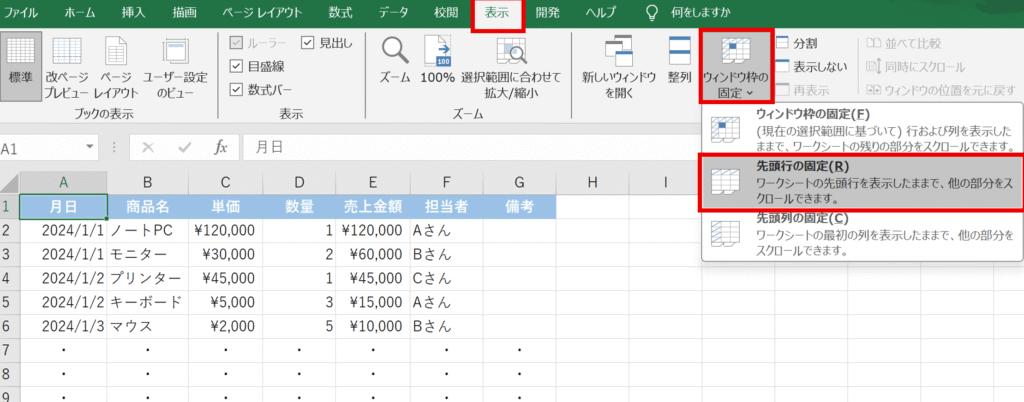
試しに下記の画像の通り、200行目まで見に行っても先頭行が固定されていて、項目がしっかりと見えることが分かりますね!
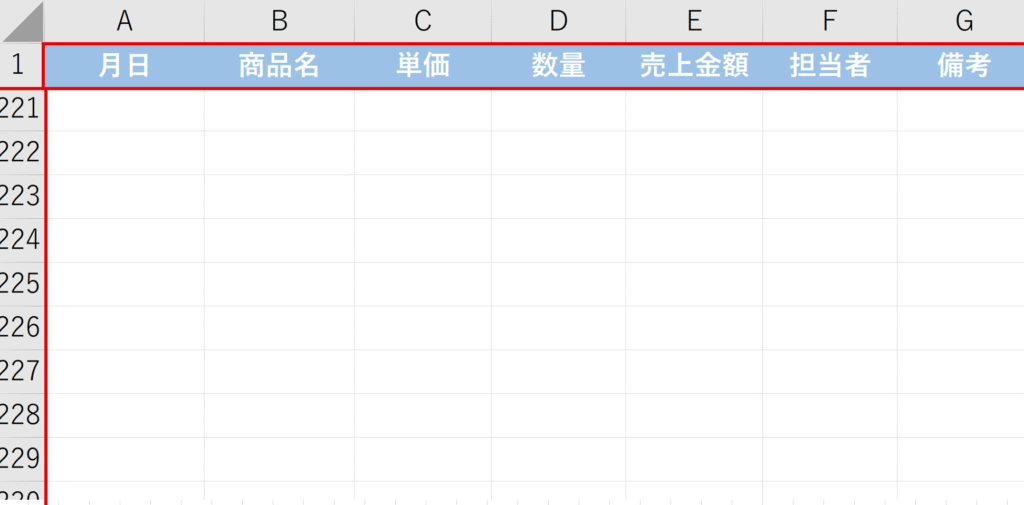
これで、1行目が固定され、表をどれだけ下にスクロールしても、常に「月日」「商品名」「単価」などの見出しが見えるようになります!
【横長データに最適】「先頭列の固定」で重要な情報をキープ!
今度は、表の左端(A列)に重要な情報がある場合に便利な「先頭列の固定」です。
横に長い表で、スクロールしても常にA列の項目(例:商品コード、顧客名など)を見たいときに役立ちます。
こんな時に便利!
商品マスターや顧客情報など、横に長いデータを取り扱うとき
A列に「商品ID」「顧客名」「担当部署」など、スクロールしても見失いたくない情報がある表
具体的なデータの例を見てみましょう!
商品IDごとの詳細データだと想像してください。
| 商品ID | 商品名 | カテゴリ | メーカー | 型番 | 仕入れ値 | 販売価格 | 在庫数 | 最終更新日 |
| P001 | ノートPC | PC | ABC社 | XYZ-123 | 80000 | 120000 | 50 | 2024/06/20 |
| P002 | モニター | PC | DEF社 | M-456 | 20000 | 30000 | 100 | 2024/06/18 |
| P003 | プリンター | 周辺機器 | GHI社 | PRT-789 | 35000 | 45000 | 30 | 2024/06/22 |
| P004 | キーボード | 周辺機器 | JKL社 | KB-001 | 3000 | 5000 | 200 | 2024/06/21 |
| P005 | マウス | 周辺機器 | MNO社 | MS-005 | 1200 | 2000 | 300 | 2024/06/19 |
| … | … | … | … | … | … | … | … | … |
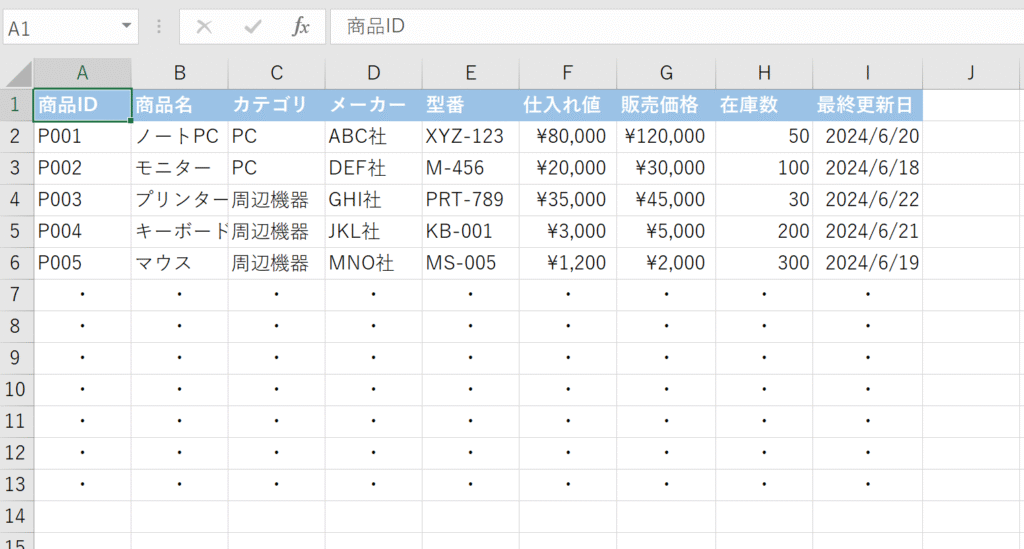
(以降、右にたくさんの列が続くイメージです)
設定手順
- Excelシートを開く
- 「表示」タブをクリック
- 「ウィンドウ枠の固定」をクリック
- ドロップダウンメニューから「先頭列の固定」を選択
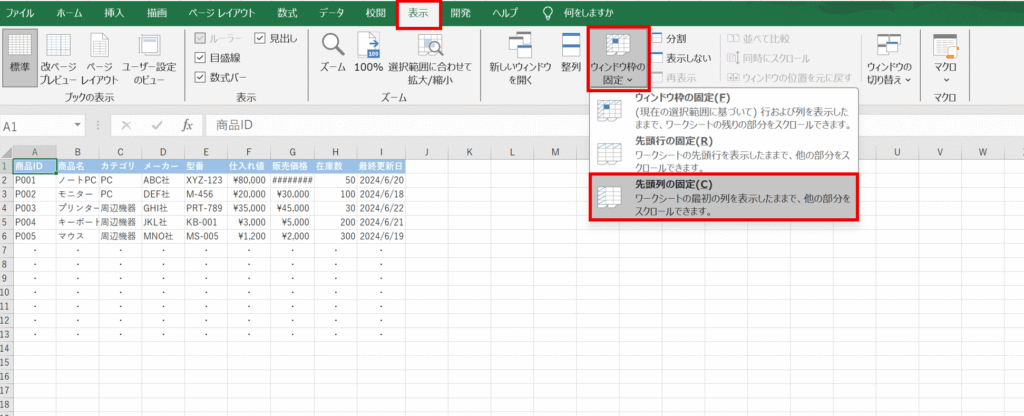
これで、A列が固定され、表をどれだけ右にスクロールしても、常に「商品ID」が見えるようになります。
【これが本命!】「ウィンドウ枠の固定」で自由自在に固定!

先頭行だけじゃ足りない…

特定の複数行と特定の複数列を同時に固定したい!
といった、もっと細かく固定したいときに使うのが、この「ウィンドウ枠の固定」です。
固定したい範囲によって、ある特定のセルを選択するのがポイントです!
こんな時に便利!
1行目だけでなく、2行目や3行目にも重要な見出しがある場合
左端の数列と、上部の数行の両方を同時に固定したい場合
設定するセルの選び方:魔法のルール
固定したい行の「次の行」と、固定したい列の「次の列」が交差するセルを選択します。
ケース1:特定の複数行を固定したい場合(例:1行目から3行目までを固定)
例えば、表の1行目から3行目までが見出しで、これらを全て固定したい場合です。
具体的なデータの例を見てみましょう!
部署ごとの月別集計表のようなイメージです。
| 部署別売上集計 | ||||
| 部署名 | 担当者 | 1月 | 2月 | 3月 |
| 営業1課 | 田中 | 1000 | 1200 | 1500 |
| 営業2課 | 佐藤 | 800 | 950 | 1100 |
| 営業3課 | 鈴木 | 1100 | 1300 | 1600 |
| … | … | … | … | … |
(以降、データが下に続くイメージです)
この表で「部署別売上集計」のタイトル(1行目)と「部署名」「担当者」「1月」などの見出し(2行目)を固定したいとします。
設定手順
- 固定したい行の「次の行」全体を選択
- 1行目から2行目を固定したいので、3行目の行番号をクリックして行全体を選択します。
- 「表示」タブをクリック
- 「ウィンドウ枠の固定」をクリック
- ドロップダウンメニューから「ウィンドウ枠の固定」を選択
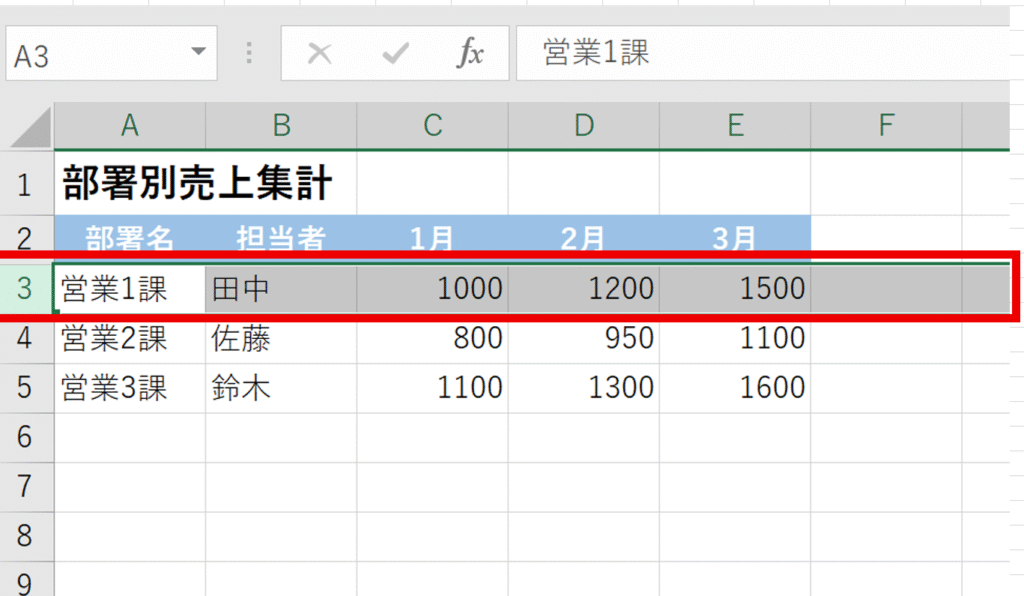
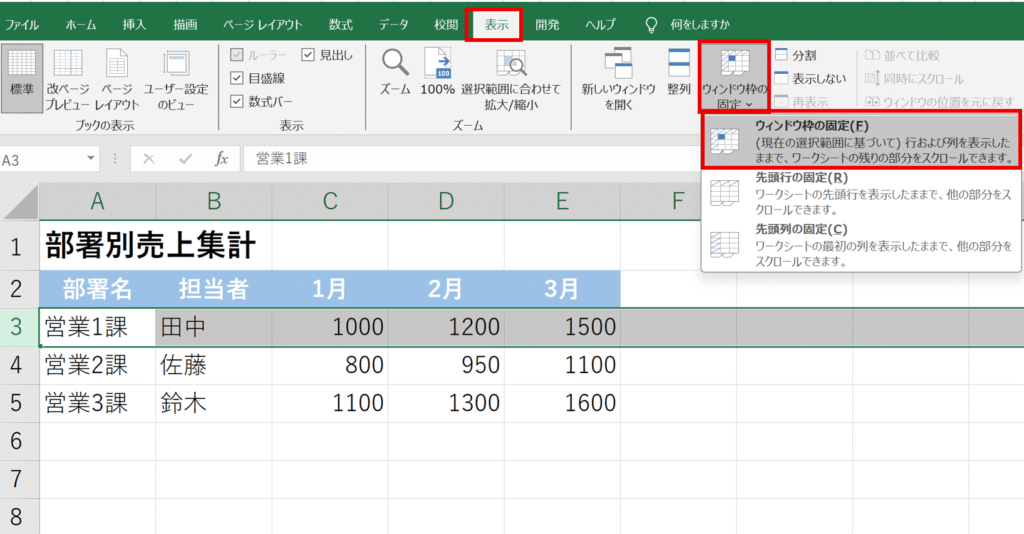
これで、下図のように1行目と2行目が同時に固定され、下にスクロールしても常に表示されるようになります。
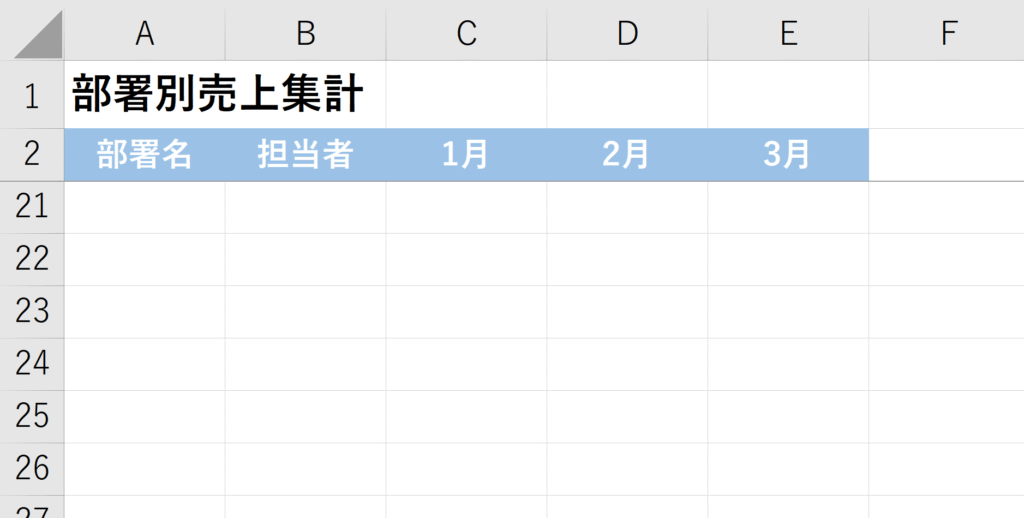
ケース2:特定の複数列を固定したい場合(例:A列からC列までを固定)
次に、表の左端の複数列を固定したい場合です。
具体的なデータの例を見てみましょう!
顧客情報リストで、A列の「顧客ID」、B列の「顧客名」、C列の「担当者」を常に表示させたい場合です。
| 顧客ID | 顧客名 | 担当者 | 連絡先電話番号 | メールアドレス | 住所 | 契約日 | プラン | 備考 |
| C001 | 山田太郎 | Aさん | 090-XXXX-XXXX | yamada@mail.com | 東京都… | 2023/04/01 | プランA | |
| C002 | 佐藤花子 | Bさん | 080-YYYY-YYYY | sato@mail.com | 大阪府… | 2023/05/10 | プランB | |
| C003 | 鈴木一郎 | Cさん | 070-ZZZZ-ZZZZ | suzuki@mail.com | 愛知県… | 2023/06/15 | プランC | |
| … | … | … | … | … | … | … | … | … |
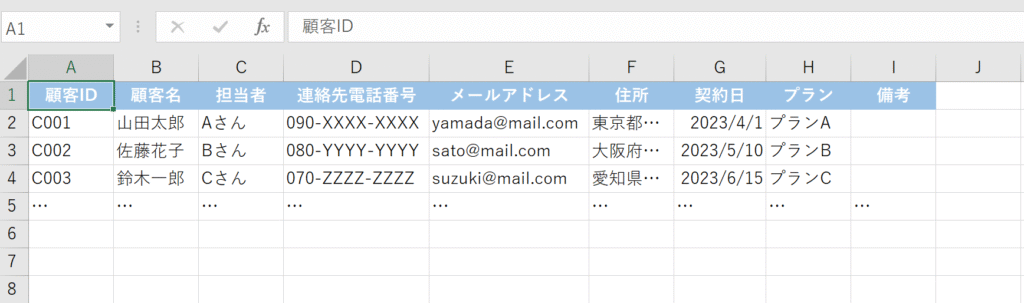
(以降、右にたくさんの列が続くイメージです)
設定手順
- 固定したい列の「次の列」全体を選択
- A列からC列までを固定したいので、D列の列番号をクリックして列全体を選択します。
- 「表示」タブをクリック
- 「ウィンドウ枠の固定」をクリック
- ドロップダウンメニューから「ウィンドウ枠の固定」を選択
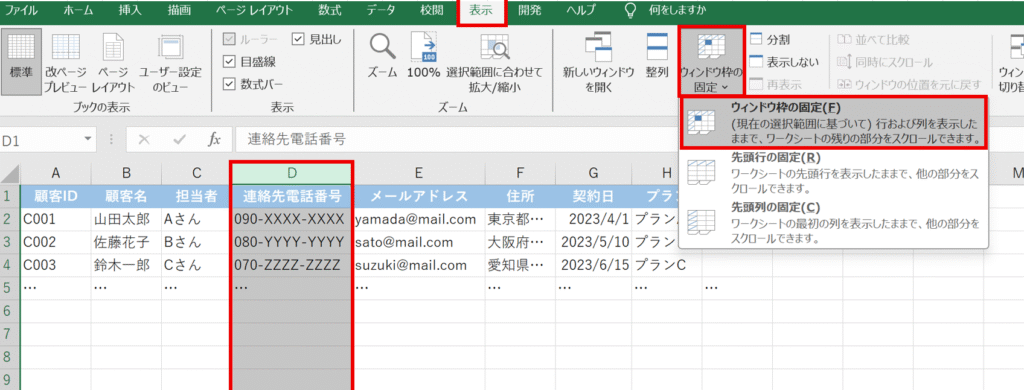
これで、A列からC列までが同時に固定され、右にスクロールしても常に表示されるようになります。
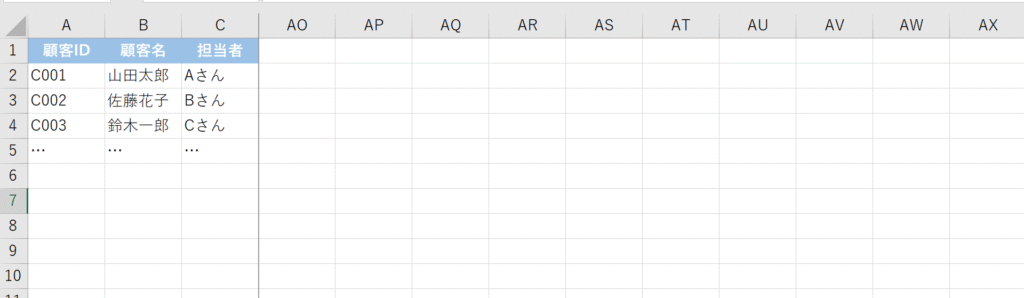
ケース3:特定の行と列を同時に固定したい場合(例:1行目から3行目までとA列・B列を固定)
これが最も応用が効く使い方です。
例えば、表のタイトルと見出しが複数行あり、かつ左端の重要なIDや名前の列も固定したい場合など、縦横両方にスクロールする際に便利です。
具体的なデータの例を見てみましょう!
部門別・月別の売上達成率の表だとします。
| 2024年度 | ||||
| 部署名 | 担当者 | 4月 | 5月 | 6月 |
| 営業1課 | 田中 | 100% | 95% | 110% |
| 営業2課 | 佐藤 | 90% | 105% | 98% |
| 開発部 | 鈴木 | 80% | 90% | 100% |
| … | … | … | … | … |
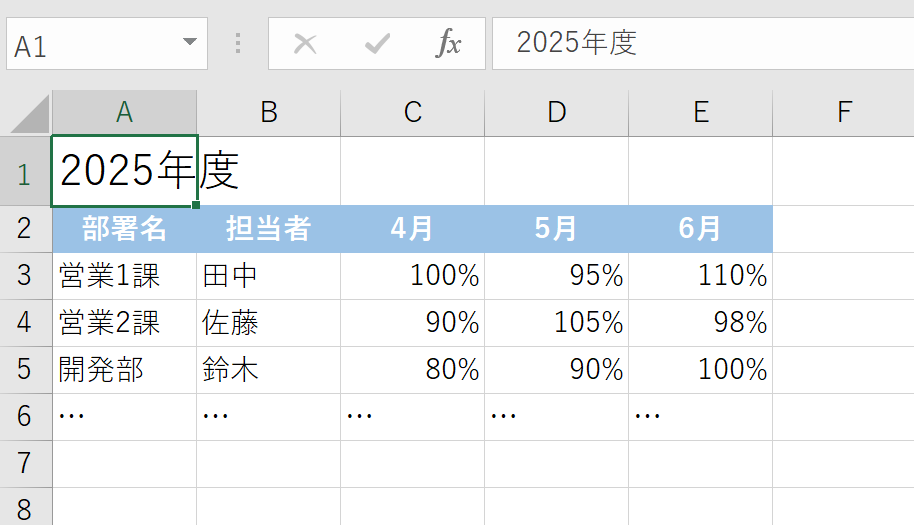
(以降、データが下に長く続き、右にも長く続くイメージです)
この表で、「2024年度」のタイトル(1行目)、見出し(2行目)を固定し、さらに「部署名」(A列)と「担当者」(B列)も固定したいとします。
設定手順
- 固定したい行の「次の行」と、固定したい列の「次の列」が交差するセルを選択
- 1行目と2行目を固定したいので、3行目が次の行です。
- A列とB列を固定したいので、C列が次の列です。
- つまり、C3セルを選択します。
- 「表示」タブをクリック
- 「ウィンドウ枠の固定」をクリック
- ドロップダウンメニューから「ウィンドウ枠の固定」を選択
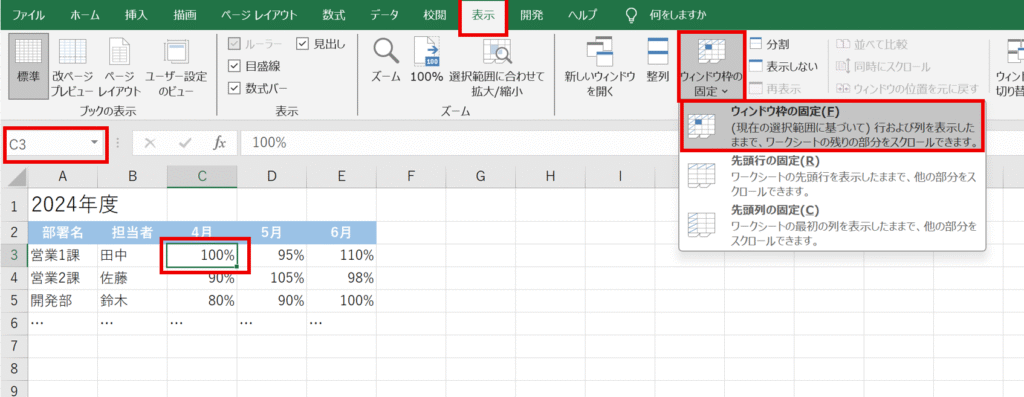
これで、1行目と2行目、そしてA列とB列が同時に固定され、縦横どちらにスクロールしても常に表示されるようになります。
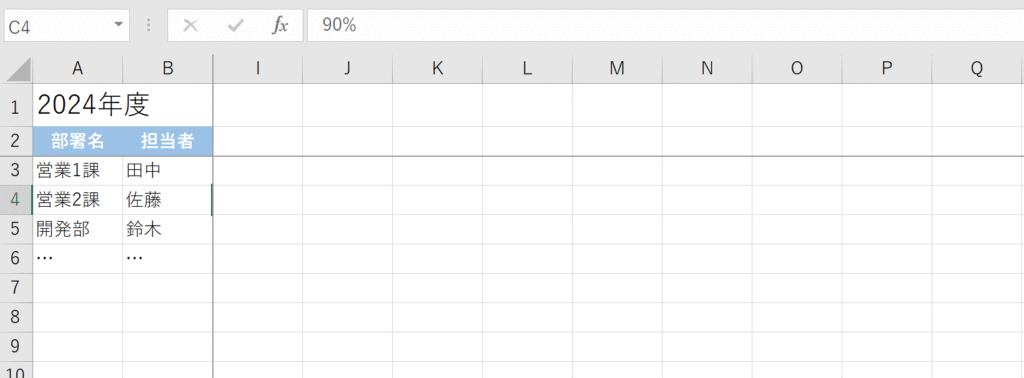
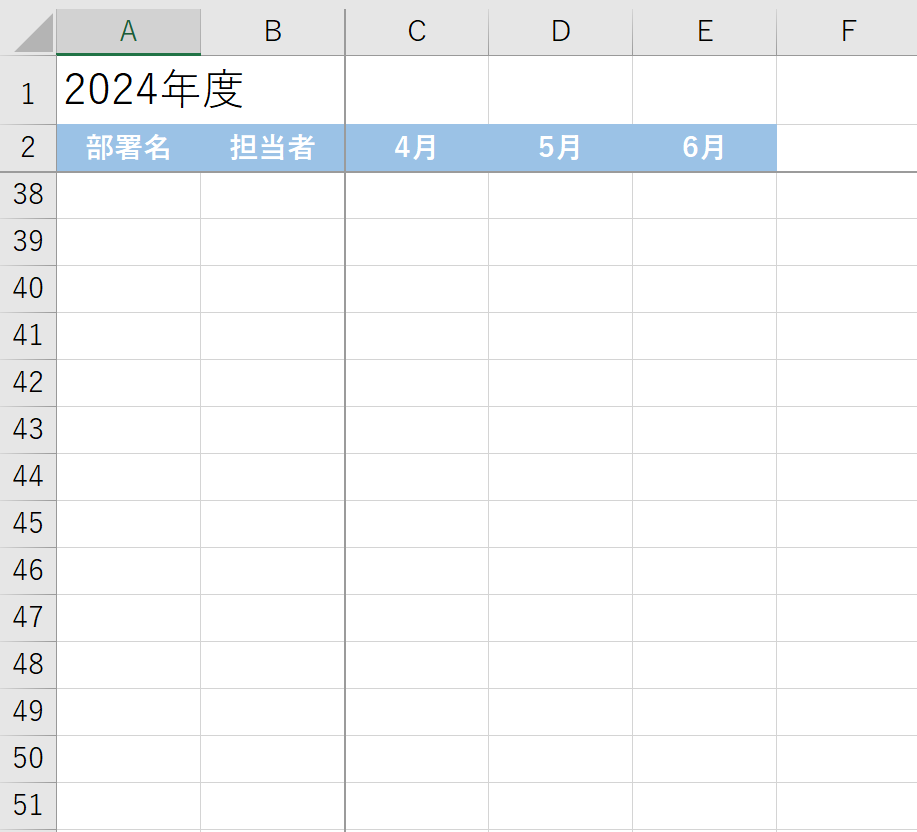
「ウィンドウ枠の固定」を解除する方法

やっぱり固定をやめたい

別の場所を固定し直したい
という場合は、簡単に固定を解除できます。
設定手順
- Excelシートを開く(ウィンドウ枠が固定されている状態)
- 「表示」タブをクリック
- 「ウィンドウ枠の固定」をクリック
- ドロップダウンメニューから「ウィンドウ枠固定の解除」を選択
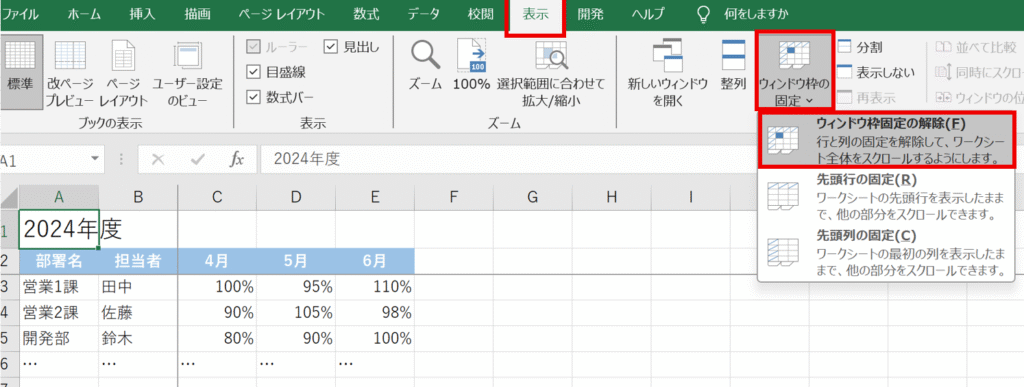
たったこれだけで、固定が解除され、通常のスクロールに戻ります。
【ちょっと豆知識】覚えておくと便利なショートカットキー
Excel作業の効率をさらに上げるには、ショートカットキーを覚えておくのがおすすめです!
| 機能 | ショートカットキー |
| ウィンドウ枠の固定メニューを開く | Alt + W + F |
| ウィンドウ枠の固定 | Alt + W + F + F |
| 先頭行の固定 | Alt + W + F + R |
| 先頭列の固定 | Alt + W + F + C |
| ウィンドウ枠固定の解除 | Alt + W + F + F |
キーを順番に押していくだけで操作できるので、ぜひ試してみてくださいね!
「ウィンドウ枠の固定」を使う上での注意点
便利な機能ですが、いくつか知っておきたい注意点があります。
「標準」表示モードで使いましょう 「ウィンドウ枠の固定」は、基本的に「標準」表示モードで機能します。「ページレイアウト」や「改ページプレビュー」などの表示モードになっていると、固定ができなかったり、表示がおかしくなったりすることがあります。もしうまくできない場合は、「表示」タブから「標準」に切り替えてみてください。
ブックの保護がかかっているとできないことも 稀に、Excelブックに保護がかかっている場合、ウィンドウ枠の固定ができないことがあります。その場合は、ブックの保護を解除してから試してみてください。
固定できるのは1箇所だけ 残念ながら、Excelでは「ウィンドウ枠の固定」を複数箇所に設定することはできません。例えば、「シートの上部と、シートの中央の行」など、離れた2箇所の行を同時に固定することはできないので注意しましょう。
まとめ:これであなたもExcelマスターに一歩前進!
いかがでしたでしょうか?
今回は、Excelの「ウィンドウ枠の固定」機能について、その種類や設定方法、そして具体的な使い方を詳しく解説しました。
先頭行の固定:1行目を見出しにしている場合に便利
先頭列の固定:A列に重要なIDなどがある場合に便利
ウィンドウ枠の固定:複数行・複数列を自由に組み合わせて固定したい場合に最強!
この機能をマスターすれば、もうExcelの表で「見出し迷子」になることはありません。
大量のデータを扱う作業も、スムーズに、そして正確に進めることができるようになります。
今日からあなたのExcel作業が、もっと快適になること間違いなしです!
ぜひ、この記事を参考に「ウィンドウ枠の固定」を活用して、日々の業務効率をアップさせてくださいね。



コメント